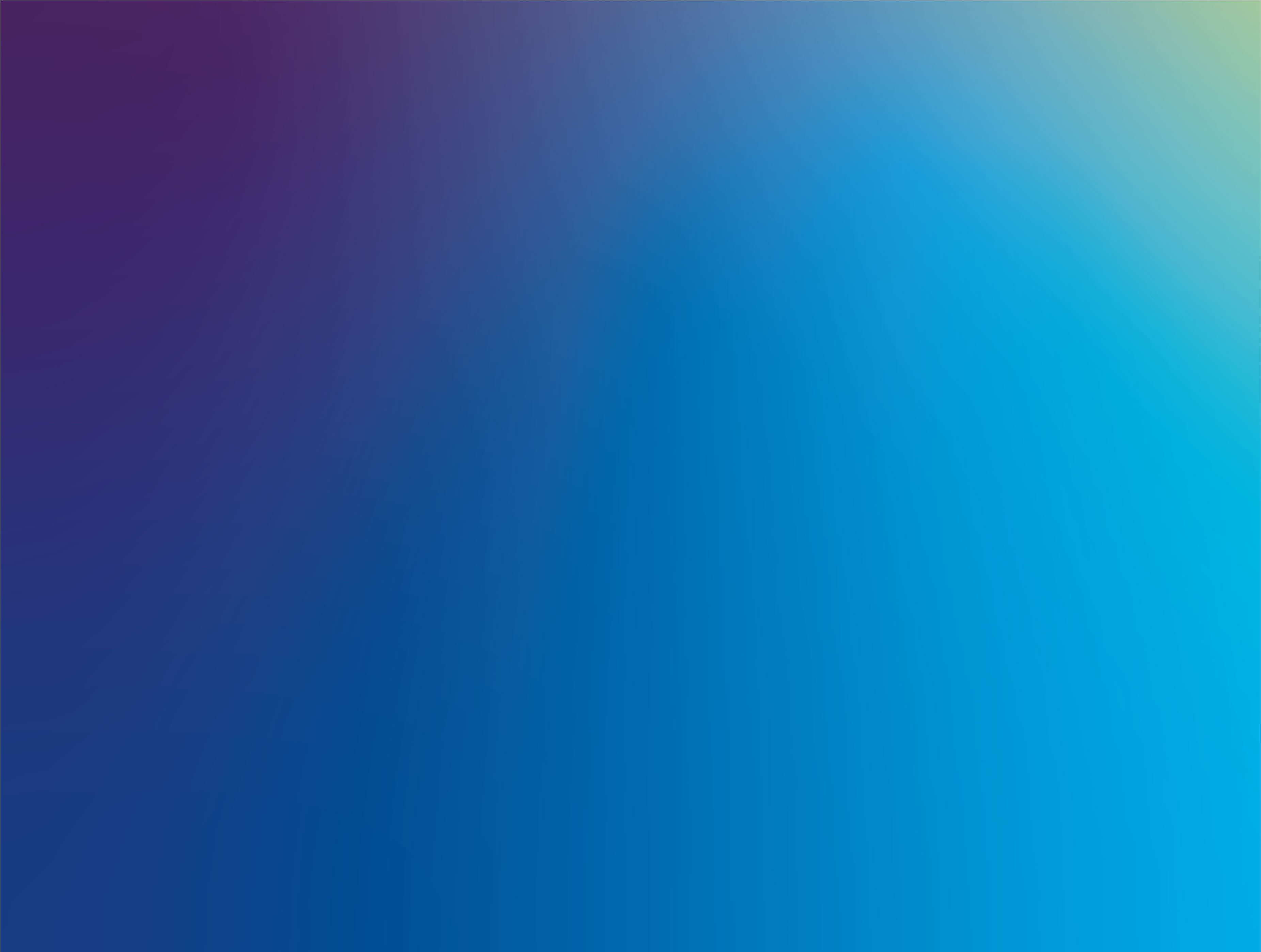Global Point Of Care
Sélectionnez un produit, un type de VAS/eVAS, et une version logicielle dans les menus déroulants.
feuilles d’attribution de valeurs
Utilisez les feuilles d’attribution de valeurs (VAS) pour rechercher les valeurs cibles et les plages correctes des contrôles des cassettes de test de votre système i-STAT et des produits de vérification de l’étalonnage. Vous pouvez également accéder aux feuilles d’attribution de valeurs électroniques (eVAS).
Mise à jour du contenu de l’analyseur i-STAT 1 27 juin 2025
Pour trouver la feuille d’attribution de valeurs et les plages correctes, vous devez :
- Localisez le type de cartouche et le numéro de lot figurant sur la boîte ou le sachet de votre cassette.
- Choisissez le lot et le type correspondants dans le menu ci-dessous.
- Identifier le type de cassette et la lettre de préfixe de lot correspondants DANS la feuille d’attribution de valeurs.
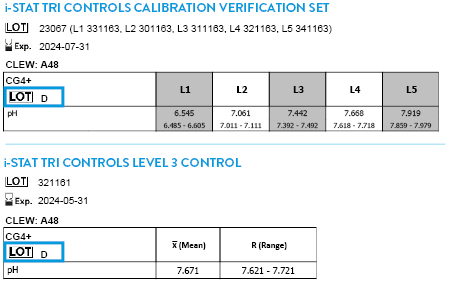
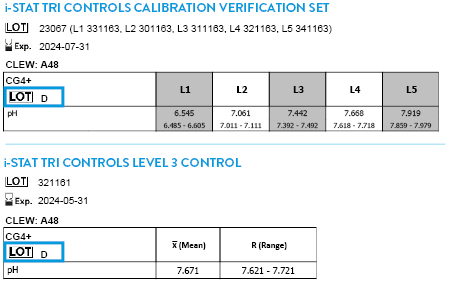
CLEW A50 EXPIRE LE 10 DÉCEMBRE 2025
Contrôle act niveau 1
Contrôle act niveau 2
Kit de vérification de l’étalonnage β-hcg
Contrôle β-hcg niveau 1
Contrôle β-hcg niveau 2
Contrôle β-hcg niveau 3
Kit de vérification de l’étalonnage bnp
Contrôle bnp niveau 1
Contrôle bnp niveau 2
Contrôle bnp niveau 3
Vérification de l’étalonnage chem8+ niveau 1b
Kit de vérification de l’étalonnage ck-mb
Contrôle ck-mb niveau 1
Contrôle ck-mb niveau 2
Contrôle ck-mb niveau 3
Kit de vérification de l’étalonnage ctni
Contrôle ctni niveau 1
Contrôle ctni niveau 2
Contrôle ctni niveau 3
Kit De Verification De L’etalonnage i-STAT
CONTRÔLE i-STAT NIVEAU 1
CONTRÔLE i-STAT NIVEAU 2
CONTRÔLE i-STAT NIVEAU 3
Contrôle PTplus niveau 1
Contrôle PTplus niveau 2
Contrôle pt niveau 1
Contrôle pt niveau 2
Kit de vérification de l’étalonnage tricontrols
Contrôle tricontrols niveau 1
Contrôle tricontrols niveau 2
Contrôle tricontrols niveau 3
RESSOURCES SUPPLÉMENTAIRES
feuille d’attribution de valeurs électronique
Vous pouvez mettre à jour automatiquement votre/vos appareil(s) avec les dernières données de la feuille d’attribution de valeurs pour rationaliser et simplifier le processus de contrôle de la qualité des liquides.
INSTRUCTIONS DE TÉLÉCHARGEMENT i-STAT 1
- Sélectionnez le fichier à télécharger et à sauvegarder. NE PAS RENOMMER LE FICHIER.
- Confirmez que le type du fichier enregistré est soit :
- un document .VAS
- un fichier VAS
- tous les fichiers
POUR LES CLIENTS DE:
- Enregistrez le fichier dans n’importe quel répertoire accessible à l’i-STAT/DE et cliquez sur « Save » (Enregistrer).
- Fermez la fenêtre « Download Complete » (Téléchargement terminé) une fois terminé.
- Accédez à l’espace de travail de personnalisation du DE:
Téléchargez le fichier eVAS dans l’i-STAT/DE :
- En haut de l’espace de travail de personnalisation, cliquez sur « Update i-STAT/DE » (Mettre à jour l’i-STAT/DE) et sélectionnez « Upload Update File » (Télécharger le fichier de mise à jour)
- Lorsque la fenêtre « Specify file for i-STAT/DE update » (Spécifier le fichier pour la mise à jour de l’i-STAT/DE) s’ouvre, cliquez sur « Browse » (Parcourir).
- Accédez à l’emplacement où le fichier eVAS a été enregistré
- Sélectionnez le fichier eVAS, puis cliquez sur Open (Ouvrir).
- Cliquez sur « Upload » (Télécharger). Un message de confirmation apparaîtra si le téléchargement a réussi.
Mise à jour du contenu de l’analyseur i-STAT 1 27 juin 2025
fichier eVAS à télécharger
RESSOURCES SUPPLÉMENTAIRES
feuilles d’attribution de valeurs
Utilisez les feuilles d’attribution de valeurs (VAS) pour rechercher les valeurs cibles et les plages correctes des contrôles des cassettes de test de votre i-STAT et des produits de vérification de l’étalonnage. Vous pouvez également accéder aux feuilles d’attribution de valeurs électroniques (eVAS).
Mise à jour du contenu de l’analyseur i-STAT Alinity 27 juin 2025
Pour trouver la feuille d’attribution de valeurs et les plages correctes, vous devez :
- Localisez le type de cartouche et le numéro de lot figurant sur la boîte ou le sachet de votre cassette.
- Choisissez le lot et le type correspondants dans le menu ci-dessous.
- Identifier le type de cassette et la lettre de préfixe de lot correspondants DANS la feuille d’attribution de valeurs.


CLEW D49 EXPIRE LE 16 JUILLET 2025
contrôle act niveau 1
contrôle act niveau 2
Vérification de l’étalonnage chem8+ niveau 1b
Kit de vérification de l’étalonnage i-stat
Contrôle i‑STAT niveau 1
Contrôle i‑STAT niveau 2
Contrôle i‑STAT niveau 3
Kit de vérification de l’étalonnage tbi
Contrôle tbi niveau 1
Contrôle tbi niveau 2
Kit de vérification de l’étalonnage tricontrols
Contrôle tricontrols niveau 1
Contrôle tricontrols niveau 2
Contrôle tricontrols niveau 3
RESSOURCES SUPPLÉMENTAIRES
feuilles d’attribution de valeurs
Utilisez les feuilles d’attribution de valeurs (VAS) pour rechercher les valeurs cibles et les plages correctes des contrôles des cassettes de test de votre i-STAT et des produits de vérification de l’étalonnage. Vous pouvez également accéder aux feuilles d’attribution de valeurs électroniques (eVAS).
Mise à jour du contenu de l’analyseur i-STAT Alinity 27 juin 2025
Pour trouver la feuille d’attribution de valeurs et les plages correctes, vous devez :
- Localisez le type de cartouche et le numéro de lot figurant sur la boîte ou le sachet de votre cassette.
- Choisissez le lot et le type correspondants dans le menu ci-dessous.
- Identifier le type de cassette et la lettre de préfixe de lot correspondants DANS la feuille d’attribution de valeurs.


CLEW D50 EXPIRE LE 14 JANVIER 2026
contrôle act niveau 1
contrôle act niveau 2
Vérification de l’étalonnage chem8+ niveau 1b
Kit de vérification de l’étalonnage i-stat
Contrôle i‑STAT niveau 1
Contrôle i‑STAT niveau 2
Contrôle i‑STAT niveau 3
Kit de vérification de l’étalonnage tbi
Contrôle tbi niveau 1
Contrôle tbi niveau 2
Kit de vérification de l’étalonnage tricontrols
Contrôle tricontrols niveau 1
Contrôle tricontrols niveau 2
Contrôle tricontrols niveau 3
RESSOURCES SUPPLÉMENTAIRES
feuille d’attribution de valeurs électronique
Vous pouvez mettre à jour automatiquement votre/vos appareil(s) avec les dernières données de la feuille d’attribution de valeurs pour rationaliser et simplifier le processus de contrôle de la qualité des liquides.
INSTRUCTIONS DE TÉLÉCHARGEMENT i-STAT ALINITY
Vous devez personnaliser votre instrument avant d’utiliser un fichier eVAS. Pour la personnalisation, utilisez AlinIQ CWi pour créer un profil dans lequel eVAS est sélectionné et activé, puis chargez le profil sur l’instrument. Pour des instructions plus détaillées, consultez la section Gérer et assembler les profils du manuel d’utilisation du système.
Pour télécharger le fichier du package eVAS :
- Supprimez tous les fichiers de package eVAS préexistants du répertoire Téléchargements de l’ordinateur.
- Vérifiez le CLEW de l’instrument.
- Mettez l’instrument sous tension.
- Appuyez sur « More Options > Instrument Status » (Plus d’options > État de l’instrument)
- Observez le CLEW indiqué à l’écran.
- Ci-dessous, recherchez le fichier de package eVAS qui correspond au CLEW indiqué sur l’écran « Instrument Status » (État de l’instrument).
- Téléchargez le fichier du package eVAS
- Cliquez sur le lien eVAS Package File correspondant au CLEW de l’instrument dans le tableau ci-dessus. NE PAS RENOMMER LE FICHIER.
- Copiez le fichier du package eVAS sur une clé USB.
- La clé USB doit être formatée en FAT32 via le système d’exploitation Windows avant utilisation.
Pour installer le fichier de package eVAS:
- Mettez l’instrument sous tension.
- Depuis l’écran d’accueil:
Appuyez sur « More Options > Quality Options > Update eVAS > Install from USB » (Plus d’options > Options de qualité > Mettre à jour eVAS > Installer depuis la clé USB).
Suivez les instructions
Mise à jour du contenu de l’analyseur i-STAT Alinity 27 juin 2025
FICHIER EVAS À TÉLÉCHARGER
RESSOURCES SUPPLÉMENTAIRES
feuille d’attribution de valeurs électronique
Vous pouvez mettre à jour automatiquement votre/vos appareil(s) avec les dernières données de la feuille d’attribution de valeurs pour rationaliser et simplifier le processus de contrôle de la qualité des liquides.
INSTRUCTIONS DE TÉLÉCHARGEMENT i-STAT ALINITY
Vous devez personnaliser votre instrument avant d’utiliser un fichier eVAS. Pour la personnalisation, utilisez AlinIQ CWi pour créer un profil dans lequel eVAS est sélectionné et activé, puis chargez le profil sur l’instrument. Pour des instructions plus détaillées, consultez la section Gérer et assembler les profils du manuel d’utilisation du système.
Pour télécharger le fichier du package eVAS :
- Supprimez tous les fichiers de package eVAS préexistants du répertoire Téléchargements de l’ordinateur.
- Vérifiez le CLEW de l’instrument.
- Mettez l’instrument sous tension.
- Appuyez sur « More Options > Instrument Status » (Plus d’options > État de l’instrument)
- Observez le CLEW indiqué à l’écran.
- Ci-dessous, recherchez le fichier de package eVAS qui correspond au CLEW indiqué sur l’écran « Instrument Status » (État de l’instrument).
- Téléchargez le fichier du package eVAS
- Cliquez sur le lien eVAS Package File correspondant au CLEW de l’instrument dans le tableau ci-dessus. NE PAS RENOMMER LE FICHIER.
- Copiez le fichier du package eVAS sur une clé USB.
- La clé USB doit être formatée en FAT32 via le système d’exploitation Windows avant utilisation.
Pour installer le fichier de package eVAS:
- Mettez l’instrument sous tension.
- Depuis l’écran d’accueil:
Appuyez sur « More Options > Quality Options > Update eVAS > Install from USB » (Plus d’options > Options de qualité > Mettre à jour eVAS > Installer depuis la clé USB).
Suivez les instructions
Mise à jour du contenu de l’analyseur i-STAT Alinity 27 juin 2025